Manual de instrucciones ACER TRAVELMATE 5310 QUICK GUIDE
Lastmanuals ofrece un servicio comunitario para compartir, de archivos en línea, de búsqueda de documentación relacionada con la utilización de materiales o programas: folleto, instrucciones, folleto de utilización, guía de instalación, manual técnico... ¡NO OLVIDES LEER LAS INSTRUCCIONES ANTES DE COMPRAR!
Si el contenido de este documento corresponde al folleto, instrucciones, lista de instrucción, de instalación o de utilización, al manual, al esquema de montaje o a la guía que compras, no dudes en telecargarlo. Lastmanuals te permite acceder fácilmente a la información de las instrucciones ACER TRAVELMATE 5310. Esperamos que el manual ACER TRAVELMATE 5310 te sea útil.
Lastmanuals permite descargar las instrucciones ACER TRAVELMATE 5310.
Puedes descargar las siguientes instrucciones anexas a este producto:
Manual de resumen: instrucciones de uso ACER TRAVELMATE 5310QUICK GUIDE
Las instrucciones detalladas para la utilización aparecen en la Guía del usuario.
[. . . ] TravelMate Serie 5720/5710/5320/5310
Guía del usuario
Copyright © 2007. Reservados todos los derechos Guía del usuario del TravelMate 5720/5710/5320/5310 Versión original: 04/2007
La información de esta publicación puede estar sujeta a cambios periódicos sin obligación alguna de notificar dichas revisiones o modificaciones. Dichas modificaciones se incorporarán a las nuevas ediciones de la presente guía o documentos y publicaciones complementarios. Esta empresa no hace promesas ni concede garantías, ya sean explícitas o implícitas, sobre el contenido del presente producto y declina expresamente toda garantía implícita de comerciabilidad o idoneidad para un fin determinado. [. . . ] Inicia Acer ePower Management en Acer Empowering Technology. Consulte "Acer Empowering Technology" en la página 1. Pone el ordenador en modo de suspensión. Cambia la salida entre la pantalla y el monitor externo (si está conectado) o ambos.
<Fn> + <F2>
<Fn> + <F3>
Acer ePower Management
<Fn> + <F4> <Fn> + <F5>
Suspensión Selector de pantalla
38
Tecla de acceso directo <Fn> + <F6>
Icono
Función Pantalla en blanco
Descripción Apaga la luz de fondo de la pantalla para ahorrar energía. Activa o desactiva el panel táctil interno. Activa o desactiva los altavoces.
<Fn> + <F7> <Fn> + <F8>
Panel táctil Alternar altavoces
Español
<Fn> + <>
Subir el volumen Sube el volumen.
<Fn> + <>
Bajar el volumen Baja el volumen.
<Fn> + <> <Fn> + <>
Aumentar brillo Disminuir brillo
Aumenta el brillo de la pantalla. Disminuye el brillo de la pantalla.
39
Teclas especiales
Los símbolos de euro y de dólar americano se encuentran en la parte superior central del teclado.
Español
El símbolo de euro
1 2 Abra un editor o procesador de textos. Pulse la tecla < > en la parte inferior derecha del teclado o mantenga pulsada la tecla <Alt Gr> y pulse la tecla <5> en la parte superior central del teclado.
Nota: algunas fuentes y software no permiten el uso del símbolo de euro. Para obtener más información, visite la página www. microsoft. com/typography/faq/faq12. htm consulte la ayuda en línea.
El símbolo de dólar americano
1 2 Abra un editor o procesador de textos. Pulse < tecla < > en la parte inferior derecha del teclado o mantenga pulsada la > y pulse la tecla <4> en la parte superior central del teclado.
Nota: esta función varía según la configuración del idioma.
40
Utilizar las utilidades del sistema
Acer Bio-Protection (en los modelos seleccionados)
La solución de huellas dactilares de Acer Bio-Protection es un software multifunciones, integrado en el sistema operativo Microsoft® Windows®. Mediante el uso de características dactilares únicas, el producto Acer BioProtection incorpora sistemas de protección para evitar el acceso no autorizado a su ordenador gracias a la Autenticación previa al arranque (PBA), a la administración centralizada de contraseñas con Password Bank y al inicio de aplicaciones/sitios Web e inicio rápido de sesión con Acer FingerLaunch. La solución de huellas dactilares de Acer Bio-Protection también le permite desplazarse por navegadores Web y otros documentos mediante Acer FingerNav. Con el producto Acer Bio-Protection, ahora podrá disfrutar de otra medida de protección para su ordenador personal, además de acceder a sus tareas diarias con sólo mover un dedo. Para más información, consulte los archivos de ayuda de Acer Bio-Protection.
Español
41
NTI Shadow
NTI Shadow permite a los usuarios programar la realización continua de copias de seguridad para copiar el contenido de una o más carpetas (la "fuente de la copia de seguridad") en otra ubicación (el "destino de la copia de seguridad"). La realización de copias de seguridad es continua ya que se ha programado para que se actualicen regularmente los datos de la carpeta de copia de seguridad de forma continua o a intervalos definidos por el usuario. Puede programar una tarea para que se ejecute cada cierto número de minutos, ciertos días a una determinada hora o cada vez que se modifiquen datos en la carpeta fuente de la copia de seguridad.
Español
Shadow también se puede configurar para guardar versiones de archivos. Si se habilita esta opción, cualquier archivo que se guarda o se sobrescribe activará Shadow para guardar la versión anterior de dicho documento. Las versiones de los archivos se almacenan en una carpeta denominada Revisiones del destino de la copia de seguridad. Los usuarios pueden configurar el número de versiones que quieran mantener de un archivo. Shadow admite copias de seguridad en unidades físicas locales, en unidades físicas externas USB/FireWire, en dispositivos USB, dispositivos NAS y en cualquier dispositivo de acceso de letra de unidad. Iniciar la utilidad es tan fácil como pulsar un botón. Consulte "Botones de lanzamiento fácil" en la página 28 para más información sobre cómo ajustar el volumen del altavoz. [. . . ] 2 Este dispositivo está restringido para su uso en interiores debido a su funcionamiento dentro del rango de frecuencia de 5, 15 a 5, 25 GHz. La FCC exige que este producto se utilice en interiores para el rango de frecuencia de 5, 15 a 5, 25 GHz para reducir las posibles interferencias perjudiciales en sistemas Mobile Satellite de canal propio. Los radares de alta potencia están asignados como usuarios primarios de las bandas de 5, 25 a 5, 35 GHz y de 5, 65 a 5, 85GHz. Estas estaciones de radares pueden provocar interferencias con este dispositivo y dañarlo. [. . . ]
CONDICIONES PARA DESCARGAR LAS INSTRUCCIONES ACER TRAVELMATE 5310 Lastmanuals ofrece un servicio comunitario para compartir, de archivos en línea, de búsqueda de documentación relacionada con la utilización de materiales o programas: folleto, instrucciones, folleto de utilización, guía de instalación, manual técnico...

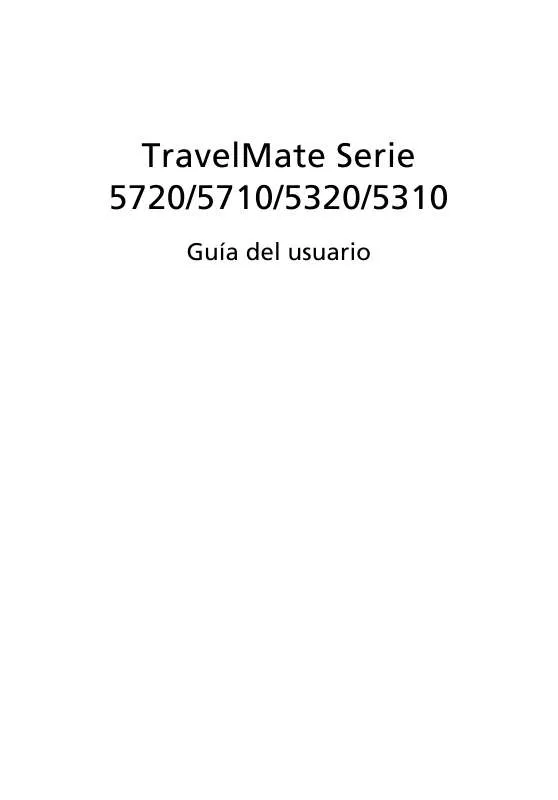
 ACER TRAVELMATE 5310 (2150 ko)
ACER TRAVELMATE 5310 (2150 ko)
 ACER TRAVELMATE-5310 (5757 ko)
ACER TRAVELMATE-5310 (5757 ko)
 ACER TRAVELMATE 5310 (5757 ko)
ACER TRAVELMATE 5310 (5757 ko)
 ACER TRAVELMATE 5310 (3910 ko)
ACER TRAVELMATE 5310 (3910 ko)
 ACER TRAVELMATE 5310 MODEM (221 ko)
ACER TRAVELMATE 5310 MODEM (221 ko)
 ACER TRAVELMATE 5310 QUICK GUIDE (4437 ko)
ACER TRAVELMATE 5310 QUICK GUIDE (4437 ko)
